今回はeスポーツなどのイベント配信のクオリティを格段に上げる機材「 ATEM Mini Extreme 」を、実際の経験に基づいて紹介していきます。
【YouTube】イベント配信に最適!! ATEM Mini Extremeを使ってeスポーツの大会配信をグレードアップ!!
はじめに

eスポーツの大会のようにイベントをYouTubeなどで配信する機会は増えています。
今回はそうした際に配信のクオリティを上げ、管理を楽にすることができる機材を紹介していきます。
配信の中で肝になってくるのは画面の切り替えです。
イベントは1つの会場で開催していても、映すべき箇所は多々あるものです。

ですが、配信に載せることができるのは一つのシーンだけです。
そのため、より適切な場面でより良い映像に切り替えられるかが重要になってきます。
ここで紹介するのは スイッチャー ATEM Mini Extremeです。
多くの映像を簡単に、そして適切に切り替えることができる機材です。
「ATEM Mini」 の紹介記事

今回紹介する「ATEM Mini Extreme」は、以前紹介した「ATEM Mini」のアップグレード版になります。「ATEM Mini」 の使用法や強みは下記の記事で確認できます。
※記事の中にある動画では、より詳細に内容を紹介していますので、詳しく知りたい方はそちらをどうぞ。
スイッチャーとは?
「スイッチャー」といってもその単語はあまり一般的ではないので、どういったものなのか簡単に紹介していきます。

スイッチャー 【switcher】
複数のテレビカメラまたは映像信号を順次切り替えて一つの映像信号を出力する装置。操作パネルは押しボタンスイッチで構成されている。切り替えスイッチの他ワイプなどの効果が組み込まれているものが多い。
weblio辞書
概要
まずはATEM Mini Extremeがどのようなスイッチャーなのか簡単に概要を紹介します。
ATEM Mini Extremeの概要

- メーカー:Blackmagic Design
- 価格:113,800円 (税抜)
- 入力系統:HDMI(入力)×8、マイク入力×2、HDMI(出力)×2、USB Type-C(出力)×2、LANポート×1、AC×1
- 最大解像度とフレームレート:1080p60

⇧「ATEM Mini Extreme」 と 「ATEM Mini」 の大きさ比較
簡単な使い方
「ATEM Mini Extreme」の簡単な操作法を紹介します。


- 映したいメディアをHDMIで入力口(最大8つまで)に接続
例:カメラ、ゲーム - 出力口(HDMI×2、USB TypeC×2)からモニターや配信用PCなどに接続
- 入力口と対応したボタンを押すことで、自分が映したい画面を出力先に反映させる
便利な機能紹介
実際に「ATEM Mini Extreme」をFall Guysの大会で使って感じた便利な機能を紹介していきます。
HDMIの入出力口が多い!!

まずは入出力口の多さが役立った点を、入力と出力のそれぞれの観点から便利な点を紹介します。
HDMI入力の場合

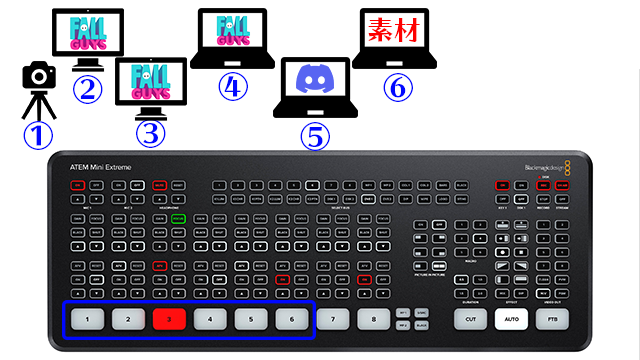
eスポーツの配信の見栄えは、より多くの観戦画面を映せるか否かで大きく変化します。eスポーツは特に試合の展開が早いので、ある程度の観戦画面を用意できないと容易に撮れ高を逃してしまうこともあり得ます。
そこでATEM Mini Extremeを使うと入力口が8つあるので、撮れ高をほとんどカバーできます。更に後述するマルチビューを使うと入力してある映像を1画面で把握できるので、切替の精度もあがります。
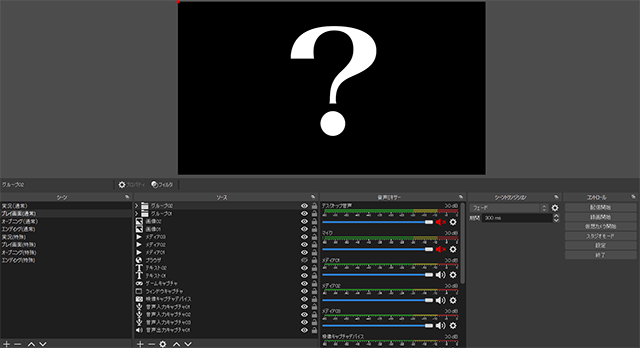
OBSを使って、よりクオリティーの高い配信をしたい人や配信をよく行う人は、シーンやソースが嵩張ってしまったり、その影響で操作がまごついてしまうなどの経験があると思います。
こうした時にATEM Mini Extremeを使うとソースはATEM Mini Extremeだけで済みます。操作は実機やソフトを使って行えるので、OBSでの作業の負担を減らすことができます。
HDMI出力

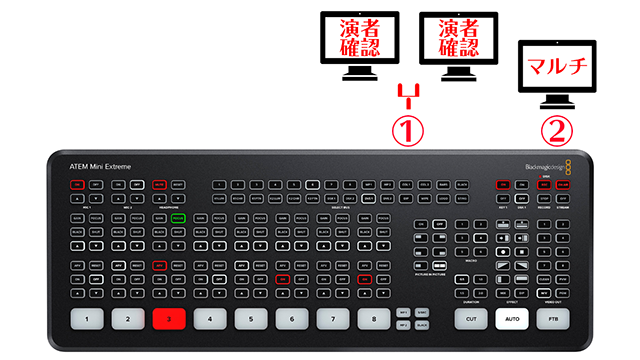
HDMIの出力口が二つあることで、マルチビュー用と実況者確認用の二つを使い分けることができました。
マルチビューは後述しますが、今回のイベントでMVPの働きをしてくれました。1画面で入力した映像を全て確認できるのはとても画期的でした。

またイベントのような場合だと、マイクの音声が入ってしまうこともあり、実況者と裏方の距離はある程度離さなくてはなりません。こういった時に実況者が流れている映像を確認するための手段を作るのは意外と難しいです。
そうした中で、もう一口のHDMI出力口から「切り替わった画面」を出力すれば、実況者も確認できるので便利でした。ただ、長いHDMIケーブルが別途で必要になってくると思います。また、今回のイベントでは実況が二人いたので、図のようにスプリッターを使って二人が見えるように対応しました。
マルチビューモードを使って1画面で管理できる!!

マルチビューモードが今回のイベントでは大活躍でした。
入力している全ての映像の様子が1画面で把握できるので、映像切り替えでのミスを大きく減らすことができました。各映像ごとに入力されている音声も表示できるので、音声バランスも整えやすかったです。
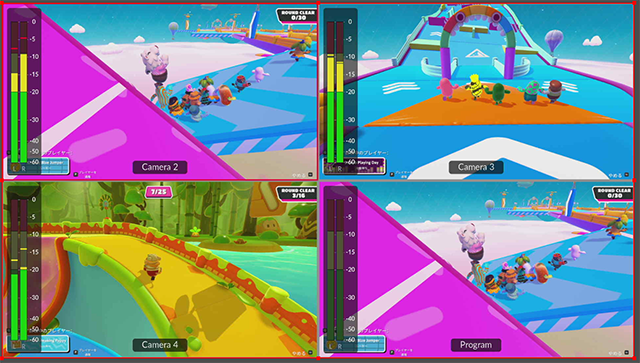
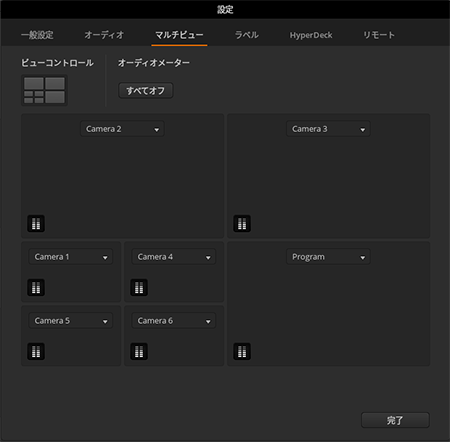
更にマルチビューで表示させる画面の配置や大きさもカスタマイズできるので、配信にごとに適したマルチビューを設定できます。
ソフトで詳細に設定できる!!
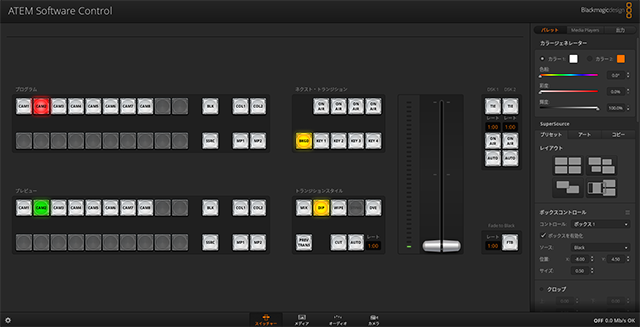
「ATEM Mini Extreme」は実機での操作だけでなく、ソフトからも操作可能です。
ソフトの方が細かく設定できるので、緻密な操作が求められる場合には、ソフトの方がおすすめです。
簡単に設定できる項目を紹介していきます。
ワイプ設定
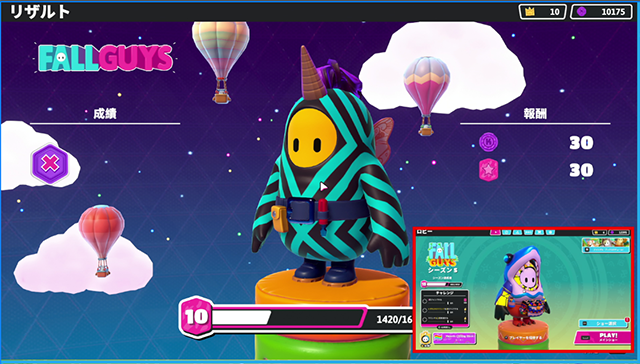
実機の操作では①の入力口の映像のみワイプとして映すことができますが、ソフトでの操作の場合、ワイプとして映す画面の選択、配置、大きさ、枠なども設定できます。
トランジション設定
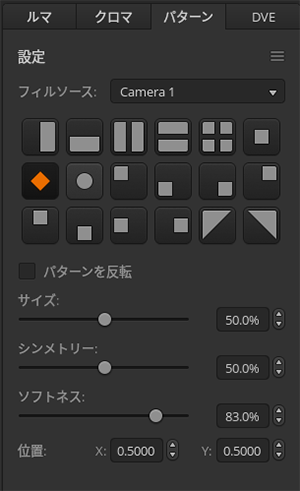
ATEM Miniの時と比べても種類や設定項目が増えていました。
場面によって適切なトランジションを設定できるのはいいですね。
ATEM Mini Extremeだけで配信できる!!
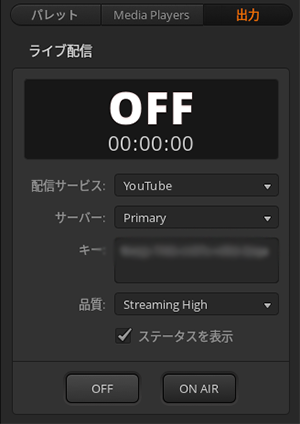
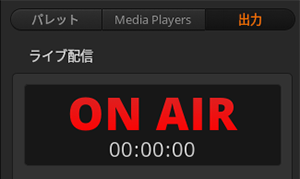
OBSなどの配信ソフト無しでも配信することができます。
インターネットに接続し、設定項目に使う配信サービスとそのキーを入力すれば簡単に配信を開始できます。
SuperSource機能の設定

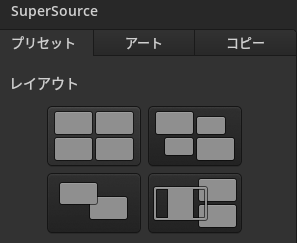
SuperSource機能は入力した映像を上記の4パターンで表示させることができます。
eスポーツでは一騎打ちのような場面になった時、この機能を使うと見栄えがとても良くなります。
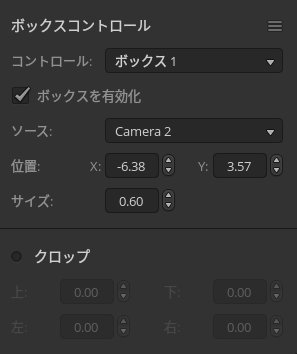
個々の表示する画面の大きさや位置も変更できます。
その他機能
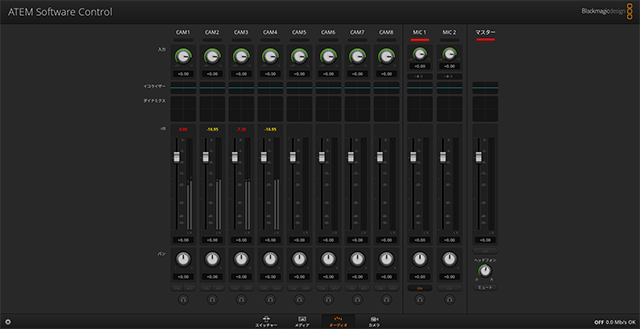
- クロマキー
- マクロ
- カメラ調整
- 音量
その他にも多くの機能が搭載されています。
クロマキーは特に個人配信などでゲーム画面上に配信者を映したい時などで使えます。かなりくっきり抜けるので使いやすいです。
終わりに
以上、ATEM Mini Extremeの使用感の紹介でした。
今回のようなeスポーツをはじめ、多くのイベント配信において、見せ方の幅が広がり、クオリティーの向上に繋がるので、とてもおすすめです。
詳細の確認やご購入は以下のサイトよりどうぞ!!




